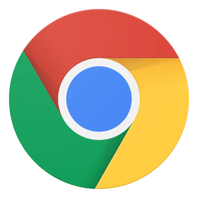Mise en place de Google Chrome offline sur Windows 10 est une affaire relativement lisse et sans incident. Télécharger et exécuter le programme d’installation de Chrome, et vous devriez avoir le navigateur en place et en cours d’exécution en quelques minutes. Cependant, le fait que Chrome nécessite une connectivité en ligne pendant l’installation peut causer des problèmes à de nombreuses personnes avec Internet intermittent.
Heureusement, il est plus que possible de télécharger et installer Chrome entièrement hors ligne, tout comme toute application de bureau traditionnelle. Et vous n’avez pas besoin de faire des efforts pour le faire non plus. Commençons.
POURQUOI INSTALLER GOOGLE CHROME OFFLINE
Par défaut, Google ne vous fournit qu’un ‘stub’ installateur pour installer Chrome. Ce programme d’installation (qui est d’environ deux mégaoctets) ne contient pas les fichiers réels nécessaires pour exécuter Chrome. Au lieu de cela, il télécharge les fichiers tout au long du processus d’installation et les installe immédiatement.
Mais si vous avez une connexion Internet plutôt inégale, Chrome stub installateur peut se heurter à des problèmes de téléchargement et finissent par prendre un temps considérable pour terminer. Pire encore, l’installation peut même échouer dans certains cas.
Problèmes de connectivité mis à part, vous pouvez également installer Chrome sur plusieurs PC. Dans ce cas, il est peu pratique d’utiliser à plusieurs reprises l’installateur de stub pour installer le navigateur, surtout s’il y a des restrictions de bande passante à prendre en compte. Cela est également vrai si vous avez l’intention d’utiliser Chrome sur les environnements de bureau temporaires tels que Windows Sandbox.
La solution est l’installateur autonome (hors ligne) Chrome. Avec l’installateur hors ligne à votre disposition, vous pouvez facilement installer Chrome sans rien télécharger pendant la procédure d’installation.
Vous pouvez également copier l’installateur Chrome autonome sur un support amovible et installer le navigateur sur autant d’ordinateurs que vous le souhaitez, sans télécharger les fichiers d’installation à chaque fois. Vous n’avez même pas besoin d’une connexion Internet active lors de l’installation de Chrome.
COMMENT TÉLÉCHARGER LE PROGRAMME D’INSTALLATION DE GOOGLE CHROME OFFLINE
Plutôt que de regarder autour de l’installateur autonome Chrome, vous pouvez le récupérer à partir du site officiel de Google lui-même – vous devez obtenir à la page de téléchargement correcte.
Si votre ordinateur n’a qu’un seul compte utilisateur (ou si vous souhaitez installer Chrome uniquement pour un seul utilisateur), visitez la page de téléchargement de l’installateur autonome de Chrome en utilisant le bouton ci-dessous. La page semble identique à la page de téléchargement régulière de Chrome, mais ne vous inquiétez pas.
Chrome Standalone Installer (Un compte par utilisateur)
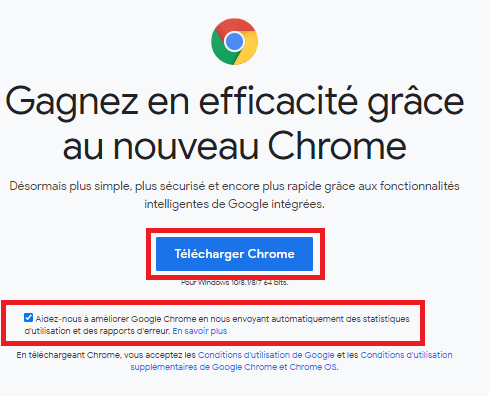
Cochez la case à côté de ‘Aider à améliorer Google Chrome … ‘ si vous voulez permettre à Chrome d’envoyer des statistiques d’utilisation à Google. Ensuite, cliquez sur Télécharger Chrome.
Votre navigateur devrait commencer à télécharger l’installateur hors ligne Chrome immédiatement. Il devrait s’élever à 60-70MBs environ.
Si votre ordinateur a plusieurs utilisateurs et que vous voulez installer Chrome sur chacun d’eux, vous devez télécharger un installateur autonome Chrome différent. Utilisez le bouton ci-dessous pour accéder à la page de téléchargement correspondante.
Chrome Standalone Installer (Plusieurs comptes)
COMMENT INSTALLER GOOGLE CHROME OFFLINE
Une fois que vous avez téléchargé le programme d’installation autonome Chrome, exécutez-le à partir du gestionnaire de téléchargement de votre navigateur. Vous pouvez également consulter le dossier Téléchargements de votre ordinateur, puis exécuter le fichier téléchargé.
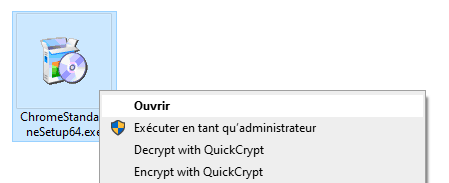
Tout comme pour l’installateur de stub, le processus d’installation est entièrement automatique. L’installateur hors ligne configurera Chrome sur la partition principale de votre ordinateur – vous ne pouvez pas changer cela.
Vous pouvez voir momentanément le statut ‘Download’ apparaître pendant la configuration, mais le programme d’installation ne télécharge rien. Le navigateur devrait s’ouvrir automatiquement peu de temps après l’installation.
Vous pouvez ensuite choisir d’utiliser le profil local généré automatiquement pour naviguer sur Internet immédiatement. Ou, vous pouvez vous connecter avec un compte Google et commencer à profiter de Chrome Sync. L’utilisation d’un compte Google avec Chrome offre également un accès continu à une gamme d’applications et de services Web de productivité tels que Gmail, Google Docs et Google Drive.
TENIR CHROME À JOUR
En optant pour installer Chrome hors ligne, vous obtenez d’éviter les nombreux négatifs de l’utilisation de l’installateur stub par défaut. Configuration du navigateur est beaucoup plus rapide, et vous économisez également la bande passante si vous avez l’intention d’installer Chrome plusieurs fois.
Cela dit, garder Chrome à jour est essentiel pour éviter les bogues connus et les vulnérabilités de sécurité de causer des problèmes plus loin sur la route. Par défaut, Chrome se met à jour automatiquement chaque fois qu’il détecte les nouvelles versions.
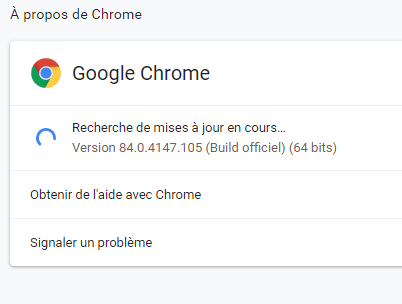
Cependant, vous pouvez mettre à jour Chrome de force en ouvrant le menu Chrome, en cliquant sur Aide, puis en cliquant sur À propos de Google Chrome. Ensuite, Chrome va analyser, télécharger, et installer les dernières mises à jour sans aucune autre interaction de votre part.
Si vous voulez installer Chrome à nouveau plus tard, il est préférable de télécharger le programme d’installation autonome à partir de zéro. Google met à jour la version stable de Chrome une fois toutes les deux semaines. Par conséquent, obtenir une copie fraîche devrait s’assurer que vous installez la version la plus récente du navigateur. Il vous aide également à sauter avoir à mettre à jour Chrome peu après l’installation.
Voir aussi : Afficher le classement IMDB dans Netflix sur Android et Google Chrome